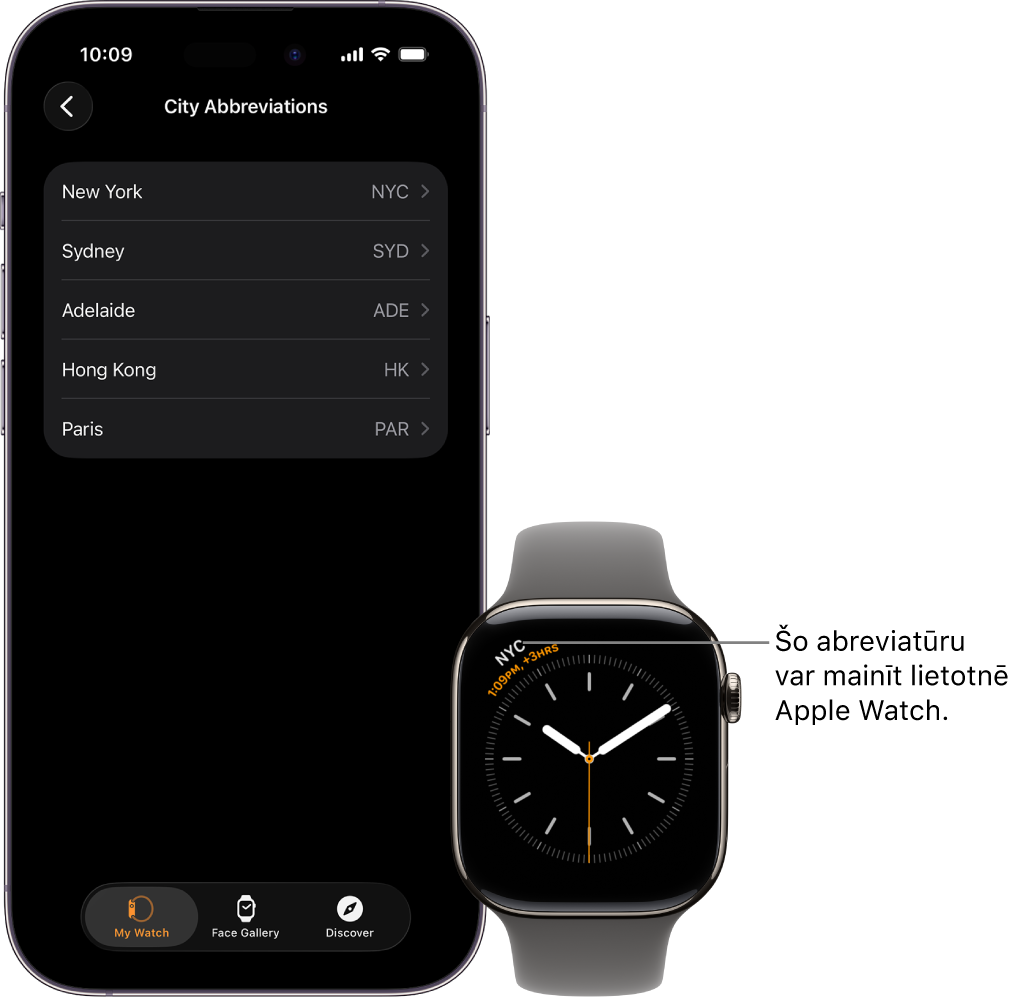Apple Watch lietošanas pamācība
- Esiet sveicināts!
- Jaunumi
-
- Apple Watch pulksteņa iestatīšana
- Apple Watch iestatīšana un savienošana pārī ar iPhone tālruni
- Cita Apple Watch pulksteņa savienošana pārī ar iPhone tālruni
- Apple Watch pulksteņa lietošana bez tam pārī savienotā iPhone tālruņa
- Apple Watch pulksteņa ieslēgšana un pamodināšana
- Apple Watch ekrāna bloķēšana un atbloķēšana
-
- Apple Watch lietotnes
- Lietotņu atvēršana
- Pulksteņa laika noskaidrošana
- Statusa ikonas
- Paziņojumu skatīšana un reaģēšana uz tiem
- Ātra paziņojumu apklusināšana ar žestiem
- Paziņojumu apklusināšana uz ilgāku laiku
- Ekrānvadīklu skatīšana Smart Stack krājumā
- Dubultskāriena izmantošana bieži izmantotām darbībām
- Pogas Action lietošana
- Teksta ievadīšana
-
- Iestatījumu maiņa
- Valodas un orientācijas maiņa
- Spilgtuma un teksta izmēra pielāgošana
- Skaļuma un taktilo signālu pielāgošana
- Brīdinājuma skaņu un taktilo signālu izvēle
- Pulksteņa siksniņu noņemšana, maiņa un aiztaisīšana
- Lietotņu kārtošana
- Lietotņu iestatījumu un krātuves skatīšana
- Apple konta atjaunināšana
- Skriešana ar Apple Watch pulksteni
-
- Alarms
- Audiobooks
- Blood Oxygen
- Calculator
- Calendar
- Camera Remote
- ECG
- Medications
- Memoji
- Music Recognition
- News
- Now Playing
- Remote
- Shortcuts
- Siren
- Stocks
- Stopwatch
- Tides
- Timers
- Lietotnes Tips izmantošana
- Translate
- Vitals
- Voice Memos
- Walkie-Talkie
-
- Informācija par lietotni Apple Wallet
- Funkcijas Apple Pay iestatīšana
- Funkcijas Apple Pay izmantošana bezkontakta maksājumiem
- Pakalpojuma Apple Cash izmantošana
- Pakalpojuma Apple Card izmantošana
- Caurlaižu izmantošana
- Atlīdzības karšu lietošana
- Braukšana ar sabiedrisko transportu
- Vadītāja apliecības vai štata ID kartes izmantošana
- Mājas, viesnīcas numura un automašīnas atslēgas
- Vakcinācijas kartes
- World Clock
-
- Svarīga informācija par drošību
- Svarīga informācija par lietošanu
- Neatļautas sistēmas watchOS modifikācijas
- Informācija par siksniņu apkopi
- Paziņojums par atbilstību Federālās sakaru komisijas prasībām
- Paziņojums par atbilstību Kanādas Rūpniecības ministrijas prasībām
- Informācija par ultraplatjoslas tehnoloģiju
- 1. klases lāzera informācija
- Informācija par atbrīvošanos un pārstrādi
- Apple un vide
- Autortiesības un preču zīmes
Lietotnes World Clock izmantošana Apple Watch pulkstenī, lai uzzinātu, cik pulkstenis dažādās vietās
Izmantojiet lietotni World Clock savā Apple Watch pulkstenī, lai uzzinātu, cik pulkstenis dažādās pasaules pilsētās.
Siri: Jautājiet Siri, piemēram, “What time is it in Auckland?” (Cik pašlaik ir pulkstenis Oklendā?) Sk. Lūgšana Siri sniegt informāciju.
Pilsētu pievienošana un noņemšana lietotnē World Clock
Dodieties uz Apple Watch lietotni World Clock
 .
.Pieskarieties pogai
 , tad pieskarieties pogai
, tad pieskarieties pogai  .
.Pieskarieties pilsētas nosaukumam, lai pievienotu to lietotnei World Clock.
Lai noņemtu pilsētu, pilsētu sarakstā švīkojiet pa kreisi uz pilsētas nosaukuma, tad pieskarieties ![]() .
.
iPhone tālrunī pievienotās pilsētas ir redzamas arī Apple Watch lietotnē World Clock.
Citas pilsētas pulksteņa laika noskaidrošana
Dodieties uz Apple Watch lietotni World Clock
 .
.Pieskarieties pogai
 , tad pagrieziet Digital Crown galviņu vai švīkojiet, lai ritinātu pa sarakstu.
, tad pagrieziet Digital Crown galviņu vai švīkojiet, lai ritinātu pa sarakstu.Pieskarieties pilsētai, lai skatītu vairāk informācijas, piemēram, saullēkta un saulrieta laiku.
Lai mainītu laiku pilsētā un salīdzinātu to ar savu pašreizējo atrašanās vietu, pagrieziet Digital Crown galviņu.
Kad esat pabeidzis, pieskarieties
 , lai atgrieztos pilsētu sarakstā.
, lai atgrieztos pilsētu sarakstā.
Ja ir pilsēta, kuras pulksteņa laiku vienmēr vēlaties redzēt, varat pievienot papildinājumu World Clock savai ciparnīcai un izvēlēties parādāmo pilsētu.
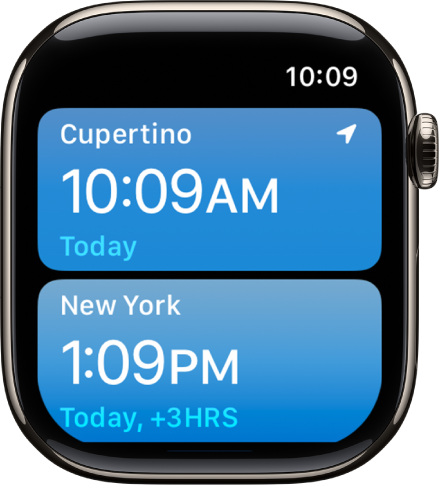
Pilsētu saīsinājumu maiņa
Varat mainīt pilsētas saīsinājumu, kas tiek izmantots jūsu Apple Watch pulkstenī.
Dodieties uz lietotni Apple Watch savā iPhone tālrunī.
Pieskarieties My Watch, pieskarieties Clock, pēc tam pieskarieties City Abbreviations.
Pieskarieties jebkuram pilsētas nosaukumam, lai mainītu tā saīsinājumu.